域服务器共享文件夹操作步骤
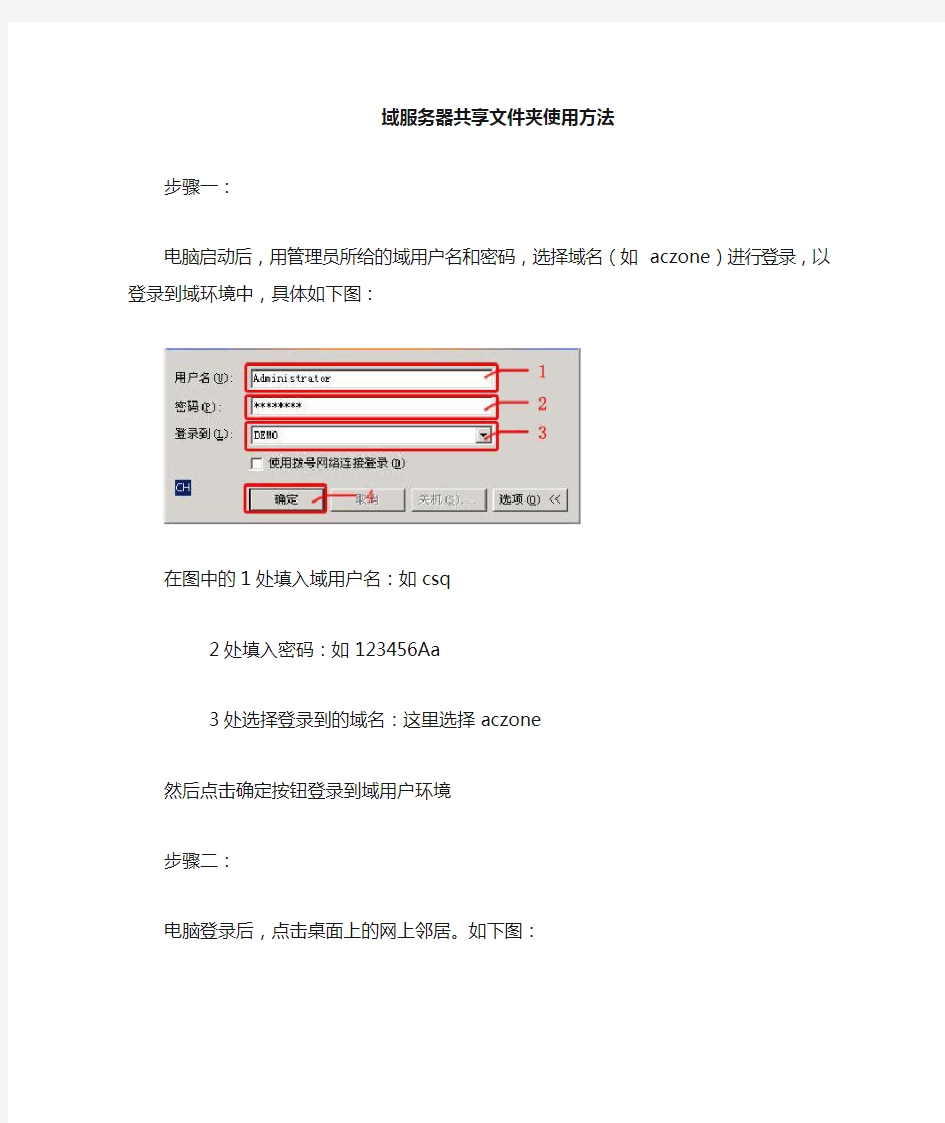

域服务器共享文件夹使用方法
步骤一:
电脑启动后,用管理员所给的域用户名和密码,选择域名(如aczone)进行登录,以登录到域环境中,具体如下图:
在图中的1处填入域用户名:如csq
2处填入密码:如123456Aa
3处选择登录到的域名:这里选择aczone
然后点击确定按钮登录到域用户环境
步骤二:
电脑登录后,点击桌面上的网上邻居。如下图:
步骤三:
进入网上邻居文件夹,点击左边的整个网络,如下图:
步骤四:
进入整个网络文件夹,点击Mcrosoft Windows Network,如下图:
步骤五:
进入后,点击Aczone图标,用来进入域,如下图:
步骤六:
点击Server图标,进入域服务器,如下图:
步骤七:
进入域服务器后,在所有的共享文件夹中选择适合你所要保存文件的文件夹,如:
1、你要保存的文件是要让全公司的员工都能访问到,就选择公司公共资料文件夹,如下图:
进入后,就可以在文件夹里面存放文件了。
2、你要保存的文件只是要让同部门同事或者部门领导访问,就选择属于自己的部门文件夹,如下图,选择综合办公室文件夹:
步骤八:
在进入部门共享文件夹后,按照实际需要,选择是将文件保存到以自己名字命名的私人共享文件夹中,还是以部门名命名的公共共享文件夹中,区别是:如果是保存到私人共享文件夹中,将只有部门领导和管理部的用户能够访问,而保存到部门共享文件夹中,同部门的
所有员工都将能访问,如下图:
此图表明将进入私人共享文件夹
此图表明将进入部门公共共享文件夹
注:
如果要简化进入域服务器上共享文件夹的步骤,可按照以下方式进行:1、在要经常进入的共享文件夹上单击鼠标右键,如下图:
2、在出现的对话框中点击“是”,如下图:
3、进入共享文件夹的快捷键将创建在本机电脑的桌面上,以后只要点击这个图标就能进入
相应的共享文件夹中,如下图:
在域里面添加权限
公司为了安全加入域后,发现有一些问题,就是有的用户需要重新启动一些服务但是提示没有权限,如何才能把指定的服务器的管理权限给普通域用户。还有像google输入法之类的升级的时候提示“不是管理员,无法升级”。不知道怎么解决? 回答:根据您的描述,我对这个问题的理解是:普通的域用户的权限问题。 分析: ===== 您说到的这些情况,windows域就是设计为这样的. 默认的域用户在登录一台客户机的时候,域用户自动加入了客户机本地的“user”组,这个组只有一些基本的使用功能. 而您提到的重启服务,安装程序这样的操作,是需要本机管理员权限来进行. 而域管理员是自动加入到了本机的“administrator”组的. 建议: ==== 如果您的确需要让这些用户有这些控制权限,您可以给他们本机的“administrator”权限. 这里您可以有两种选择. 1. 告诉他们一个本机的管理员帐号,让他们在需要的时候切换用户来实现需要的功能. 2. 把域用户加入到本机的“administrator”组使得用户始终有本机的完全控制权限. a. 右键“我的电脑”, 选择“管理” b. 选择“本地用户和组” c. 选择“组”, d. 选择其中的“administrators”并双击 c. 然后把需要的域用户添加到这个组就可以实现普通的域访问权限和本机的管理员权限并存了. 另外,如果您需要某些用户对服务器的某些服务有管理权限,但是又不想赋予他们管理员权 限的话.可以通过修改组策略来实现. 我们假定这些server在一个名叫“server ou” 的OU中.您需要赋予权限的服务是“DNS sever” 1. 在“server ou”上添加一个组策略.给它定义一个名字. 2. 编辑这个组策略,展开“计算机配置\windows设置\安全设置\系统服务” 3. 从右面栏中找到“dns server” 服务,双击. 4. 选择“定义这个策略设置” 启动模式按照您本来的需求设置,然后点击“编辑安全设置” 5. 在弹出窗口中,选择添加. 6. 输入您需要的用户(组),然后在下面的权限栏中,赋予那个用户(组) “启动,停止和暂停”权限. 关于安装程序,您可以还可以把用户加入到本地的“power user”组,这个组的成员有权限装一部分的软件,但是涉及以下方面的程序无法安装: 1. 需要修改服务,驱动,系统文件的.(例如Google输入法) 2. 一些老程序会要求系统的控制权限. 3. 安装前先检查用户的组身份,不属于管理员直接拒绝.
组策略设置系列篇之“安全选项”2
组策略设置系列篇之“安全选项”-2 选项, 设置 交互式登录:不显示上次的用户名 此策略设置确定“登录到Windows”对话框是否显示上次登录到该计算机的用户的名称。如果启用此策略设置,不显示上次成功登录的用户的名称。如果禁用此策略设置,则显示上次登录的用户的名称。 “交互式登录:不显示上次的用户名”设置的可能值为: ? 已启用 ? 已禁用 ? 没有定义 漏洞:能够访问控制台的攻击者(例如,能够物理访问的人或者能够通过终端服务连接到服务器的人)可以查看上次登录到服务器的用户的名称。攻击者随后可能尝试猜测密码,使用字典或者依靠强力攻击以试图登录。 对策:将“不显示上次的用户名”设置配置为“已启用”。 潜在影响:用户在登录服务器时,必须始终键入其用户名。 交互式登录:不需要按CTRL+ALT+DEL 此策略设置确定用户在登录前是否必须按Ctrl+Alt+Del。如果启用此策略设置,用户登录时无需按此组合键。如果禁用此策略设置,用户在登录到Windows 之前必须按Ctrl+Alt+Del,除非他们使用智能卡进行Windows 登录。智能卡是一种用来存储安全信息的防篡改设备。 “交互式登录:不需要按CTRL+ALT+DEL”设置的可能值为: ? 已启用 ? 已禁用 ? 没有定义 漏洞:Microsoft 之所以开发此功能,是为了更便于身体有某种残疾的用户登录到运行Windows 的计算机。如果不要求用户按Ctrl+Alt+Del,他们容易受到尝试截获其密码的攻击。如果要求用户在登录之前按Ctrl+Alt+Del,用户密码则会通过受信任路径进行通信。 攻击者可能会安装看似标准Windows 登录对话框的特洛伊木马程序,并捕获用户的密码。攻击者随后将能够使用该用户具有的特权级别登录到被侵入的帐户。 对策:将“不需要按CTRL+ALT+DEL”设置配置为“已禁用”。
《域管理》教程
?域和工作组 域和工作组是针对网络环境中的两种不同的网络资源管理模式。 在一个网络内,可能有成百上千台电脑,如果这些电脑不进行分组,都列在“网上邻居”内,可想而知会有多么乱。为了解决这一问题,Windows 9x/NT/2000就引用了“工作组”这个概念,将不同的电脑一般按功能分别列入不同的组中,如财务部的电脑都列入“财务部”工作组中,人事部的电脑都列入“人事部”工作组中。你要访问某个部门的资源,就在“网上邻居”里找到那个部门的工作组名,双击就可以看到那个部门的电脑了。 在对等网模式(PEER-TO-PEER)下,任何一台电脑只要接入网络,就可以访问共享资源,如共享打印机、文件、ISDN上网等。尽管对等网络上的共享文件可以加访问密码,但是非常容易被破解。在由Windows 9x构成的对等网中,数据是非常不安全的。一般来说,同一个工作组内部成员相互交换信息的频率最高,所以你一进入“网上邻居”,首先看到的是你所在工作组的成员。如果要访问其他工作组的成员,需要双击“整个网络”,就会看到网络上所有的工作组,双击工作组名称,就会看到里面的成员。 你也可以退出某个工作组,只要将工作组名称改动即可。不过这样在网上别人照样可以访问你的共享资源,只不过换了一个工作组而已。你可以随便加入同一网络上的任何工作组,也可以离开一个工作组。“工作组”就像一个自由加入和退出的俱乐部一样,它本身的作用仅仅是提供一个“房间”,以方便网络上计算机共享资源的浏览。 与工作组的“松散会员制”有所不同,“域”是一个相对严格的组织。“域”指的是服务器控制网络上的计算机能否加入的计算机组合。实行严格的管理对网络安全是非常必要的。 在“域”模式下,至少有一台服务器负责每一台联入网络的电脑和用户的验证工作,相当于一个单位的门卫一样,称为“域控制器(Domain Controller,简写为DC)”。“域控制器”中包含了由这个域的账户、密码、属于这个域的计算机等信息构成的数据库。当电脑联入网络时,域控制器首先要鉴别这台电脑是否是属于这个域的,用户使用的登录账号是否存在、密码是否正确。如果以上信息不正确,域控制器就拒绝这个用户从这台电脑登录。不能登录,用户就不能访问服务器上有权限保护的资源,只能以对等网用户的方式访问Windows共享出来
服务器文件共享权限设置方法说明
服务器文件共享权限设置方法说明 随着企业的发展,利用计算机进行信息化管理变得越来越重要。员工进行计算机协同工作时,很多文件、资料需要共享。然而普通的共享方式对于很多信息是不安全的,因此我们需要对共享的权限进行控制,让不同身份的用户对文件夹、文件具有不同的访问权限。 下面就是设置权限访问的具体实施方法: 一、需求分析 1、为每个部门建立一个文件夹,文件夹允许对应部门的人员进行完全权限的访问,领导可进行只读访问,其他人员不能访问。 2、建立“常用软件”文件夹,计算机管理人员可以进行完全权限访问,其他人员进行只读访问。 3、建立“公司发文”文件夹,发文人员进行读写访问,其他人员进行只读访问。 4、建立“中转站”文件夹,用于人员之间的资料互换,所有人员具有读写权限。 5、建立“常用报表”文件夹,其中设立各类报表的子文件夹,并对子文件夹设立权限。 需要修改其中内容的人员具有读写权限,只需查看的人员具有只读权限,其他人员无权访问。(具体人员和相关访问权限另附) 二、设备配置 1、购买一台服务器计算机,并建好局域网。 2、服务器上安装Windows服务器操作系统,如Windows Server 2003。 3、安装文件服务器,文件服务器是Windows Server的一个组件。 4、服务器上至少有一个NTFS格式的磁盘分区,用于存放共享的资源。 三、文件夹建立 1、在NTFS格式的分区上建立一个文件夹作为共享根目录。 2、在根目录下建立各个分目录文件夹。如常用软件、常用报表、中转站、人力部、技术部、进出口部等。 3、在分目录下建立子目录文件夹。如常用报表下的生产日报表、船期表、纸样图等。 四、建立用户和组
域组策略域控中组策略基本设置
域控中组策略基本设置 计算机配置:要重启生效用户配置:注销生效 策略配置后要刷新:gpupdate /force 组策略编辑工具!-----gpmc.msi (工具) 使用:运行--->gpmc.msc 如下键面: 文件夹重定向: 1.在域控建立一共享文件夹,权限放到最大(完全控制,无安全隐患!) 2.域账户用户登录任一台机器都能看到我的文档里的自己的东西! 禁止用户安装软件: 1.给域用户基本权限(Domain user),但有时基本应用软件也不能运行! 2.把域用户加入到本地power user 组可以运行软件! 域用户添加Power user组 3.用本地用户登录机器查看! 禁止卸载: 1.权限domain user + 管理模板(相当于改动注册表!!) 2.再把控制面板里的“添加删除程序”禁用 禁止使用USB: 1.工具(程序模板usb.adm),拷到C:\WINDOWS\inf\usb.adm 3. 4. 5. 6. 7.客户端机器重启生效 禁止绿色软件安装,如:迅雷,QQ等--------建立哈希规则: 建立了哈希规则后不论此软件放在机器的任何路径,都将被禁止! GPO软件分发: 1.工具:Advanced Installer 制作MSI格式文件 2.在DC上建立一共享文件夹。把*.MSI格式文件放入,附Authenticated 可读,Admini 完 全控制 3.编辑组策略-→用户配置-→软件安装-右击→\\(DC的IP\共享名) 4.软件安装右击→程序包-→*.MSI →已发布\已指派 停止域客户端的防火墙: 右击,域→计算机-→Windows-设置→安全设置-→系统服务→windows firewall 漫游: 1.账号在客户机上登录 2.在server上建议账号空间
域用户权限设置 (改变及装软件)
http: 域用户权限设置 公司为了安全加入域后,发现有一些问题,就是有的用户需要重新启动一些服务但是提示没有权限,如何才能把指定的服务器的管理权限给普通域用户。还有像google输入法之类的升级的时候提示“不是管理员,无法升级”。不知道怎么解决? 回答: 根据您的描述,我对这个问题的理解是: 普通的域用户的权限问题。 分析: ===== 您说到的这些情况,windows域就是设计为这样的. 默认的域用户在登录一台客户机的时候,域用户自动加入了客户机本地的“user”组,这个组只有一些基本的使用功能.而您提到的重启服务,安装程序这样的操作,是需要本机管理员权限来进行. 而域管理员是自动加入到了本机的“administrator”组的. 建议: ==== 如果您的确需要让这些用户有这些控制权限,您可以给他们本机的“administrator”权限.这里您可以有两种选择. 1.告诉他们一个本机的管理员帐号,让他们在需要的时候切换用户来实现需要的功能. 2.把域用户加入到本机的“administrator”组使得用户始终有本机的完全控制权限.a.右键“我的电脑”,选择“管理”
b.选择“本地用户和组” c.选择“组”, d.选择其中的“administrators”并双击 c.然后把需要的域用户添加到这个组就可以实现普通的域访问权限和本机的管理员权限并存了. 另外,如果您需要某些用户对服务器的某些服务有管理权限,但是又不想赋予他们管理员权限的话.可以通过修改组策略来实现. 我们假定这些server在一个名叫“server ou”的OU中.您需要赋予权限的服务是“DNSsever” 1.在“server ou”上添加一个组策略.给它定义一个名字. 2.编辑这个组策略,展开“计算机配置\windows设置\安全设置\系统服务” 3.从右面栏中找到“dns server”服务,双击. 4.选择“定义这个策略设置”启动模式按照您本来的需求设置,然后点击“编辑安全设置” 5.在弹出窗口中,选择添加. 6.输入您需要的用户(组),然后在下面的权限栏中,赋予那个用户(组) “启动,停止和暂停”权限. 关于安装程序,您可以还可以把用户加入到本地的“power user”组,这个组的成员有权限装一部分的软件,但是涉及以下方面的程序无法安装: 1.需要修改服务,驱动,系统文件的.(例如Google输入法) 2.一些老程序会要求系统的控制权限. 3.安装前先检查用户的组身份,不属于管理员直接拒绝.
域控制器建立完整教程
域控制器建立完整教程 Company number:【0089WT-8898YT-W8CCB-BUUT-202108】
[上海360宽带网] [制作人:360宽带网] [] [360宽带网口号:为人民服务] 把一台成员服务器提升为域控制器(一) 目前很多公司的网络中的PC数量均超过10台:按照微软的说法,一般网络中的PC 数目低于10台,则建议采对等网的工作模式,而如果超过10台,则建议采用域的管理模式,因为域可以提供一种集中式的管理,这相比于对等网的分散管理有非常多的好处,那么如何把一台成员服务器提升为域控我们现在就动手实践一下: 本篇文章中所有的成员服务器均采用微软的Windows Server 2003,客户端则采用Windows XP。 首先,当然是在成员服务器上安装上Windows Server 2003,安装成功后进入系统,我们要做的第一件事就是给这台成员服务器指定一个固定的IP,在这里指定情况如下: 机器名:Server 由于Windows Server 2003在默认的安装过程中DNS是不被安装的,所以我们需要手动去添加,添加方法如下:“开始—设置—控制面板—添加删除程序”,然后再点击“添 加/删除Windows组件”,则可以看到如下画面: 向下搬运右边的滚动条,找到“网络服务”,选中: 默认情况下所有的网络服务都会被添加,可以点击下面的“详细信息”进行自定义安装,由于在 这里只需要DNS,所以把其它的全都去掉了,以后需要的时候再安装: 然后就是点“确定”,一直点“下一步”就可以完成整个DNS的安装。在整个安装过程中请保证Windows Server 2003安装光盘位于光驱中,否则会出现找不到文件的提示,那就需要手动定位 了。 安装完DNS以后,就可以进行提升操作了,先点击“开始—运行”,输入“Dcpromo”,然后回车 就可以看到“Active Directory安装向导”
管理员操作手册 AD域控及组策略管理 CTO
AD域控及组策略管理 目录一、Active Directory(AD)活动目录简介 1、工作组与域的区别........................................ 2、公司采用域管理的好处.................................... 3、Active Directory(AD)活动目录的功能...................... 二、AD域控(DC)基本操作.................................... 1、登陆AD域控............................................. 2、新建组织单位(OU)...................................... 3、新建用户................................................ 4、调整用户................................................ 5、调整计算机.............................................. 三、AD域控常用命令.......................................... 1、创建组织单位:(dsadd)................................... 2、创建域用户帐户(dsadd)................................... 3、创建计算机帐户(dsadd)................................... 4、创建联系人(dsadd)....................................... 5、修改活动目录对象(dsmod)............................... 6、其他命令(dsquery、dsmove、dsrm)....................... 四、组策略管理 .............................................. 1、打开组策略管理器........................................ 2、受信任的根证书办法机构组策略设置........................ 3、IE安全及隐私组策略设置 .................................
linux下的域控做法
IBM X3400-MT7674安装redhat AS5布署samba3域控和文件服务器 来源: ChinaUnix博客日期:2008.09.11 11:06(共有0条评论) 我要评论 IBM X3400-MT7674安装redhat AS5布署samba3域控和文件服务器 Date:2008.4.9 Author:Wang Xiantong,xiantong@https://www.360docs.net/doc/d815464321.html, 1、需求 50个用户,提供域控及文件服务器功能 总经理室/行政组/财务组/工程组/关务组/品保组/制造组 文档中心组 网管组 2、硬件环境 服务器型号:IBM X3400-MT7674 CPU:Intel Xeon E5310 1.6GHz 四核CPU 内存:2G 硬盘:SATA 150G 两块 Raid:hostraid,支持raid0 raid1 raid5 网卡:1000M网卡两块 3、系统安装 3.1、hostraid的raid1(mirror)配置 启动服务器,当出现Press F1 for Configuration/Setup按F1进入setup 选择Devices and I/O Ports =>Advanced Chipset Control 把Serial ATA的参数改为Enabled SATA Controller Mode Option的参数改为Enhanced SATA RAID Enable的参数改为Enabled 按Esc,保存退出
这样就启用了SATA HostRAID功能 接着配置SATA Host RAID,这里建建立一个raid1 按ctrl+alt+del重启服务器 当出现Press for Adaptect RAID Configuration Utility按CTRL+A进入raid配置菜单 选择Array Configuration Utility 选择Ctreate Array 新建raid1,按insert键把两个盘加入,创建方式选Quick Int 按Done完成退出 3.2、安装rehdat AS5 安装linux,最重要的就是到IBM官方下载相对应的LINUXhostraid驱动,否则raid1不能成功应用,安装的的时候还是会看到两块物理硬盘,目前IBM官网只提供redhat AS4U1-AS4U5,AS5,AS4U6和AS5U1没有提供驱动,我刚开始使用centos4.6(对应于redhat as4u6),使用as4u5的驱动不能成功。 下载地址: https://www.360docs.net/doc/d815464321.html,/systems/support/supportsite.wss/docdisplay?brandind=5000008&lndocid=MIGR-63041下载ibm_dd_adpahci_1.2.5574_rhel5_x86_64.img对应于我的AS5 因为没有软驱,所以选择用U盘加载刚下载的hostraid驱动,找一台LINUX,利用dd把驱动复制进U盘 #dd if=ibm_dd_adpahci_1.2.5574_rhel5_x86_64.img of=/dev/sdc,这里sdc是我的U盘,你可以通过fdisk -l /dev/sdc 查看是否是U盘,数据写入U盘之后,在linux和windows下都不能看到里面有东西,不要担心,这是因为我们此时把U盘当软盘用,U盘上没有分区,现在只是一个软盘功能了 如果你有外接软驱,你还可以下载Rawrite.exe,利用这个工具在DOS下生成软盘hostraid驱动盘,把 bm_dd_adpahci_1.2.5574_rhel5_x86_64.img和Rawrite.exe全部复制至某盘如C盘的根目录 c:\rawrite回车 Enter disk image Source file name:输入img文件名称,回车 Enter target diskette drive:输入a回车 Please insert a formatted diskette into drive A: and press –Enter-:回车 如果出现不能识别目标文件,请把下载的文件名改个名,rawrite所解压的文件名必须满足8个字符以下,扩展名不能超过3个字符
电脑共享文件夹权限设置
共享文件夹权限设置问题 WINDOWS-2003-SERVER共享设置很罗唆,罗索的代价是换来点点安全,个人认为WINDOWS、NETWARE、UNIX、LINUX这些服务器操作系统里还是UNIX、LINUX最好,安全简单易于操作。WIN2003SERVER用在普通服务器和简单管理上还是不错的,毕竟是窗口界面,易于操作。写这些很麻烦,光截图就够我受的,希望能给与你一些帮助,共同交流学习!以下灌水贴多,不要怪罪! (图片截取、软件环境来自Windows 2003 Server企业正版用户,XP来自正版专业版) W2003设置共享文件有4种方式,你可以看系统帮助文件有介绍的,在索引里键入“共享”查看相关主题,里面介绍了3种方法,文件夹直接设置,计算机管理共享设置,命令行设置。我贴些图是介绍文件夹共享设置和计算机管理设置。 首先你要开启部分网络共享服务,在管理工具的服务项目里找。安全设置服务里可以设置网络登陆用户帐号保留的时间长短, 先开始设置文件共享。 假设你的公司有老板,部门经理,普通人员访问共享,老板可以查看所有共享并修改,部门经理查看所有共享但不能修改,普通人员只能查看部门制定的文件,怎样让他们有不同权限和级别,关键看你对他们用户权限的定义。 假设老板取用户名为ADMIN,部门经理取名为:EASY,普通人员取名为:TEMP, 那么首先打开【开始】【管理工具】【计算机管理】中的【本地用户和组】,一一将这些用户添加进去,记住这三个用户均要设置密码,并且密码均不一样。 当ADMIN EASY TEMP 帐号都添加进去后,记住把用户列表里的Guest Everyone用户停用了,就是右键点击属性,把账户已禁用这个复选框打上勾。 当所有用户都已添加完成时,然后就是给这些用户赋予权限了,赋予权限的不同,所操作共享的级别也不同。 点击计算机管理左边目录树的组文件夹,在右边窗口空白处点击右键,选择添加新组。 设定一个组名成为KAKA,然后再点击界面上的【添加】按钮,弹出对话框,点击【高级】,弹出对话框,点击【立即查找】,这是现面就显示出刚才你添加的哪几个用户了,双击admin,返回了上一个对话框,这是你看到ADMIN用户已添加到白色的添加框里了,再点击【高级】【立即查找】,双击easy,返回上一个对话框,再点击【高级】【立即查找】,双击temp,返回上一个对话框,如图所示,这时候这三个用户就都添加进去了,点击【确定】按钮,点击下个对话框里的【创建】按钮!点击【关闭】OK! 然后你在点击目录树用户文件夹,接着返回用户对话框里,右键点击TEMP用户属性,点【隶属于】标签,发现temp用户隶属于两个组,删处Users这个隶属组,让TEMP用户直隶属于KAKA这个组,依次改了ADMIN,EASY两个用户的隶属,让这三个用户只属于KAKA组,为什么这样做,是因为如果他们属于两个组,当你设置某些文件夹共享属性时,当他们无法以KAKA组用户成员查看时,却可以换身份以其他组成员身份进入,这样你设置的共享权限密码也就失去作用了。 至此,这三个用户身份的界定以完成。开始设置他们在共享文件夹中担当的角色和级别了 假设我们在C盘有一个wmpub文件夹要设置在网络中共享,让大家都可以看到,该文件夹里面又有三个文件夹,一个caiwu一个tools一个wmiislog,3文件夹让经理和老板看到,并且老板可以修改任何一个文件
域用户权限
域用户权限设置 公司为了安全加入域后,发现有一些问题,就是有的用户需要重新启动一些服务但是提示没有权限,如何才能把指定的服务器的管理权限给普通域用户。还有像google输入法之类的升级的时候提示“不是管理员,无法升级”。不知道怎么解决? 回答:根据您的描述,我对这个问题的理解是:普通的域用户的权限问题。 分析: ===== 您说到的这些情况,windows域就是设计为这样的。 默认的域用户在登录一台客户机的时候,域用户自动加入了客户机本地的“user”组,这个组只有一些基本的使用功能。而您提到的重启服务,安装程序这样的操作,是需要本机管理员权限来进行。 而域管理员是自动加入到了本机的“administrator”组的。 建议: ==== 如果您的确需要让这些用户有这些控制权限,您可以给他们本机的“administrator”权限。 这里您可以有两种选择。 1。告诉他们一个本机的管理员帐号,让他们在需要的时候切换用户来实现需要的功能。 2。把域用户加入到本机的“administrator”组使得用户始终有本机的完全控制权限。 a。右键“我的电脑”,选择“管理” b。选择“本地用户和组” c。选择“组”, d。选择其中的“administrators”并双击 c。然后把需要的域用户添加到这个组就可以实现普通的域访问权限和本机的管理员权限并存了。
另外,如果您需要某些用户对服务器的某些服务有管理权限,但是又不想赋予他们管理员权限的话。可以通过修改组策略来实现。 我们假定这些server在一个名叫“server ou”的OU中。您需要赋予权限的服务是“DNS sever” 1。在”server ou”上添加一个组策略。给它定义一个名字。 2。编辑这个组策略,展开“计算机配置\windows设置\安全设置\系统服务”3。从右面栏中找到“dns server”服务,双击。 4。选择“定义这个策略设置”启动模式按照您本来的需求设置,然后点击“编辑安全设置” 5。在弹出窗口中,选择添加。 6。输入您需要的用户(组),然后在下面的权限栏中,赋予那个用户(组) “启动,停止和暂停”权限。 关于安装程序,您可以还可以把用户加入到本地的“power user”组,这个组的成员有权限装一部分的软件,但是涉及以下方面的程序无法安装: 1。需要修改服务,驱动,系统文件的。(例如Google输入法) 2。一些老程序会要求系统的控制权限。 3。安装前先检查用户的组身份,不属于管理员直接拒绝。 由于各种程序,特别是第三方程序的细节我们很难确定,而且有时候安装的问题不一定会立刻显示出来,我们还是建议您使用管理员权限去安装程序。
域控制器备份_导出域用户的方法
域控制器备份(导出域用户的方法) Csvde 1.开始->运行”并输入“CMD” 2.csvde -f c:user.csv -r objectclass=user 3.csvde -f c:group.csv -r objectclass=group 使用LDIFDE将组织单元、组以及用户的信息导入到新安装的域控制器中,步骤如下: 1)以域管理员的身份登录,在您的新、旧域控制器中安装Support Tools,并请删除与其他域的信任关系 2)在旧的域控制器上,在命令行模式下依次运行以下命令导出对象(请将当前目录置为:c:\): 导出组织单元: C:\>ldifde -f OUList.ldf -s server1 -d dc=testad1,dc=com -p subtree -r "(objectclass=organizationalunit)" -l "dn,managedBy,countryCode,c,description,l,objectClass,ou,postalCode,name,st,strreet,co" 导出组: C:\>ldifde -f GroupList.ldf -s server1 -d dc=testad1,dc=com -p subtree -r "(objectclass=group)" -l "dn,member,info,description,mail,grouptype,instancetype,objectclass,name,samaccountname" 导出用户: C:\>ldifde -f UserList.ldf -s server1 -d dc=testad1,dc=com -p subtree -r"(objectclass=user)" -l "dn,manager,streetaddress,company,countryCode,c,department, displayName,mail,givvenName,homeDirectory,homeDrive,instanceType, l,msNPAllowDialin,objectClass,physicalDeliveryOfficeName,postalCode, profilePath,name,sAMAccountName,st,sn,telephoneNumber,co,title, userAccountControl,userPrincipalName" 3)将保存在c:\路径下的OUList.ldf GroupList.ldf UserList.ldf拷贝至另一台域控制器的c: 4)使用记事本打开上述的三个文件,使用该域的域名字符串替换文件中的域名字符串,如该新域的域名为https://www.360docs.net/doc/d815464321.html,,则应该使用testad2来替换testad1,保存退出 5)打开命令行模式,将当前目录置为:c:\,依次运行以下命令导入对象: 导入组织单元: C:\>ldifde -i -f OUList.ldf -k 导入用户: C:\>ldifde -i -f UserList.ldf -k 导入组: C:\>ldifde -i -f GroupList.ldf -k 6)用户导入后,基于安全考虑,密码为空,且已被禁用,设置为“下次登录必须更改密码”,需要您手工开启导入的帐号。注意:在做任何操作前,请备份系统与用户数据!
域用户本地权限设置
域用户本地权限设置文档 一、情况说明 本章节内容将会对域环境中的本地权限进行一些说明,并且会说明为什么域用户登陆本地机器后不能安装服务的原因,下一章节将会给出具体解决步骤,如急需解决问题的情况下可直接跳过本章节阅读下一章节内容。 在AD上建立域用户的时候,默认是隶属于Domain Uses用户组 我们登陆到加入域的客户端机器上,打开用户管理模块,我们可以发现,Domain Users组只隶属于本地的Users组,在本地的administrators组中没有Doamin Users组;然而安装windows服务必须是本地administrators组中的用户才可以安装。
从上图中可以看到,Domain Admins组默认就是在本地的administratos组中
的,这就解释了为什么通常情况下本地管理员和域管理员都能安装windows服务。 但是有些ghost安装的winXP会把本地administrators组中的Domain admins 删除,后果就导致了只有本地管理员能安装windows服务,域管理员不能安装windows服务。 为了能使加入域的客户端电脑能够安装windows服务,就需要获得本地的administrators组的权限,有如下几种方法 1、通过组策略强制把Domain Admins加入到每个客户端的本地 administrators组中,然后通过大通的权限获取机制安装大通windows服务。 2、通过组策略把Domain Users加入到每个客户端的本地administrators组 中,这样所有登陆的域用户都可以安装服务,全部安装完成后再通过组策略把Domain Users从每个客户端的本地administrators组中移除。 下一章节就是解决步骤。 二、解决步骤 方法1: 创建datong.vbs,内容如下: Set ws = WScript.CreateObject ( "WScript.Shell" ) compname = ws.ExpandEnvironmentStrings ( "%COMPUTERNAME%" ) Set adGrp = GetObject ( "WinNT://" & compname & "/Administrators,group" ) adGrp.Add ( "WinNT://Domain Admins,group" ) 在AD中右键点击“域(例如https://www.360docs.net/doc/d815464321.html,)”——>属性——>组策略 “新建”——“组策略名称随便取”——“编辑”
域安全策略和域控制器安全策略的区别
域安全策略和域控制器安全策略的区别 域控制器安全策略仅更改域控制器的本地用户 而域安全策略控制整个域的用户 正如你说的“域控制器安全策略”优先于“域安全策略”,所以同时设置了两个策略的则域控制器将优先使用域控制器安全策略,而域中的其他的计算机还将继续使用域安全策略的设置项 因为很长时间没有设置带有域的网络了,所以可能我说的可能也有不对的地方,你还是把各种组合试一下来看看规律的好 策略大体上分为4类,即本地策略,域策略,站点策略,ou策略,他们的作用顺序:local policy——〉site policy——〉domain policy——〉ou policy 本地安全策略是本地策略的一部分,在开机的时后就会被执行,无论你是否处于工作组模式还是域模式. 域安全策略是domain policy的一部分,domain policy的作用范围是整个域,因此一台计算机只要处于域模式,就会采用域策略 site的策略一般只在site之间有慢速连接的时候才会使用它,所以微软没有内置站点策略,需要管理员手工设置. DC安全策略是OU策略的一种,ou策略仅作用在ou下,因为dc安全策略是作用在domain controller这个ou上,所以把他们称作dc安全策略,而domain controller这个ou下默认存储的就是域内的所有dc,因此dc安全策略仅作用在dc之上,当然,如果你手工将一个计算机账号移入dc ou,则那台计算机也会执行dc安全策略。 也就是说,一台处于工作组模式的计算机只会执行本地安全策略,而dc则至少要执行本地安全策略,域安全策略,域控制器安全策略三个策略,换言之,处于域模式的计算机要执行多条策略,那么就要有相应的措施保证策略不冲突。默认情况下,当多条策略之间不产生冲突的时候,多条策略之间是merge的关系,即和并执行;但当产生冲突的时候,后执行的策略会替代先执行的策略。也就是说无论在何种情况下,ou设置的策略都会生效 一条策略又可以分为计算机策略和用户策略,计算机策略作用在计算机上,用户策略作用在用户对象上,当同一条策略的计算机策略和用户策略产生冲突的时
域控中的用户配置
原文地址:如何将本地用户配置文件更改为域用户漫游作者:kevin 1.先讲讲直接新建域用户,在DC中设置用户漫游; 2.再讲,如果原来用户是本地用户,如何将原有的本地用户的配置文件让她成为漫游用户,配置文件也漫游; 3.跟大家讲讲如何让本地用户配置文件迁移为域用户配置文件,即本来有一用户abc为本地用户,现在该电脑加入了域,域中有一用户abc,然后电脑要用abc 用户登陆到域,而用户配置文件使用本地的abc配置文件; 一,在DC中设置用户漫游 实验环境使用VMW虚拟机,客户端为Windows XP SP2,服务器端为Windows Server 2003 SP2企业版。 首先将服务器端安装好活动目录,无需任何设置,默认安装即可,并将客户端加入到域。 下面开始具体操作 1、首先在服务器端用Active Directory用户和计算机管理工具建立一个User,我这里以“小五”为用户名,如下图 2、在服务器端建立保存用户配置文件的共享文件夹,本文在c盘建立了一个user文件夹,用来保存所有用户配置文件,然后再user文件夹下建立一个“小五”文件夹,用来保存“小五”用户的配置文件。这里面一定要注意权限的设置,在共享文件夹中的权限去掉everyone,然后找到我们域中的用户“小五”,给他所有权限。
3、进一步权限设置,如图
这样权限方面问题已经设置完成 4、在Active Directory用户和计算机管理工具中为“小五”用户设置用户配置文件漫游,如图
192.168.1.201为我们的服务器,后面所接的“user/小五”为保存用户配置文件的共享文件夹 主文件夹相当于用户的“我的文档”,这里面映射到服务器上,更能保证用户文件安全性与可靠性。 现在配置基本完成,我们从客户端登录一下试试看 初次登陆之后,我们注销,这样,本地的配置文件,就会自动保存到服务器上对应的文件夹。 回到服务器上我们会看到生成好多文件,刚才这里面还是空的
域用户权限设置 (改变及装软件)
https://www.360docs.net/doc/d815464321.html,/share/detail/19389613 域用户权限设置 公司为了安全加入域后,发现有一些问题,就是有的用户需要重新启动一些服务但是提示没有权限,如何才能把指定的服务器的管理权限给普通域用户。还有像google输入法之类的升级的时候提示“不是管理员,无法升级”。不知道怎么解决? 回答:根据您的描述,我对这个问题的理解是:普通的域用户的权限问题。 分析: ===== 您说到的这些情况,windows域就是设计为这样的. 默认的域用户在登录一台客户机的时候,域用户自动加入了客户机本地的“user”组,这个组只有一些基本的使用功能. 而您提到的重启服务,安装程序这样的操作,是需要本机管理员权限来进行. 而域管理员是自动加入到了本机的“administrator”组的. 建议: ==== 如果您的确需要让这些用户有这些控制权限,您可以给他们本机的“administrator”权限. 这里您可以有两种选择. 1. 告诉他们一个本机的管理员帐号,让他们在需要的时候切换用户来实现需要的功能. 2. 把域用户加入到本机的“administrator”组使得用户始终有本机的完全控制权限. a. 右键“我的电脑”, 选择“管理” b. 选择“本地用户和组” c. 选择“组”, d. 选择其中的“administrators”并双击 c. 然后把需要的域用户添加到这个组就可以实现普通的域访问权限和本机的管理员权限并存了. 另外,如果您需要某些用户对服务器的某些服务有管理权限,但是又不想赋予他们管理员权限的话.可以通过修改组策略来实现. 我们假定这些server在一个名叫“server ou” 的OU中.您需要赋予权限的服务是“DNS sever” 1. 在“server ou”上添加一个组策略.给它定义一个名字. 2. 编辑这个组策略,展开“计算机配置\windows设置\安全设置\系统服务” 3. 从右面栏中找到“dns server” 服务,双击. 4. 选择“定义这个策略设置”启动模式按照您本来的需求设置,然后点击“编辑安全设置” 5. 在弹出窗口中,选择添加. 6. 输入您需要的用户(组),然后在下面的权限栏中,赋予那个用户(组) “启动,停止和暂停”权限. 关于安装程序,您可以还可以把用户加入到本地的“power user”组,这个组的成员有权限装一部分的软件,但是涉及以下方面的程序无法安装: 1. 需要修改服务,驱动,系统文件的.(例如Google输入法) 2. 一些老程序会要求系统的控制权限. 3. 安装前先检查用户的组身份,不属于管理员直接拒绝.
域控制器管理方案.doc
网络域控管理方案
前言 随着Internet 接入的普及和带宽的增加,一方面员工上网的条件得到改善,另一方面也给公司带来更高的网络使用危险性、复杂性和混乱。网络对办公环境造成的危害主要表现为: 1)为给用户电脑提供正常的标准的办公环境,安装操作系统和应用软件已经耗费了信息管理中心人员一定的精力和时间,同时又难以限制用户安装软件,导致管理人员必须花费其50% 以上的精力用于维护用户的PC 系统,无法集中精力去开发信息系统的深层次功能,提升信息系统价值。 2)由于使用者的防范意识普遍偏低,防毒措施往往不到位,一旦发生病毒感染,往往扩散到全网络,令网络陷于瘫痪状态,部分致命的蠕虫病毒利用TCP/IP 协议的各种漏洞,使得木马、病毒传播迅速,影响规模大,导致网络长时间处于带毒运行,反复发作而维护人员。 3)部分网站网页含有恶意代码,强行在用户电脑上安装各种网络搜索引擎插件、广告插件或中文域名插件等,增加了办公电脑大量的资源消耗,导致计算机反应缓慢; 4)个别员工私自安装从网络下载安装的软件,这些从网络上下载的软件安装包多数附带各种插件、木马和病毒,并在安装过程中用户不知情的情况下强行安装在办公电脑上,增加了办公电脑大量的资源消耗,导致计算机反应缓慢,甚至被远程控制; 5)局域网共享,包括默认共享(无意),文件共享(有意),一些病毒比如ARP 通过广播四处泛滥,影响到整个片区办公电脑的正常工作; 6)部分员工使用公司计算机上网聊天、听歌、看电影、打游戏,部分员工全天24 小时启用P2P 软件下载音乐和影视文件,由于flashget、迅雷和BT 等软件并发线程多,导致大量带宽被部分员工占用,网络速度缓慢,导致应用软件系统无法正常开展业务,即便是严格的计算机使用管理制度也很难保障企业中的计算机只用于企业业务本身,PC 的业务专注性、管控能力不强。 一、解决方案 为了更好地进行网络管理,合理分配和使用网络资源,规范,引导用户安全使用办公电脑,加强对用户帐号,密码策略,用户访问权限以及文件安全管理机制,我司建议采用域控制器与文件服务器相结合的管理模式。 二、域的概述 1.域控制器的定义域”的真正含义指的是服务器控制网络上的计算机能否加入的计算机组合。一提到组合,势必需要严格的控制。所以实行严格的管理对网络安全是非常必要的。在对等网模式下,任何一台电脑只要接入网络,其他机器就都可以访问共享资源,如共享上网等。尽管对等网络上的共享文件可以加访问密码,但是非常容易被破解。不过在“域”模式下,至少有一台服务器负责每一台联入网络的电脑和用户的验证工作,相当于一个单位的门卫一样,称为“域控制器(Domain Controller,简写为DC)”。 2.域控制器的好处
